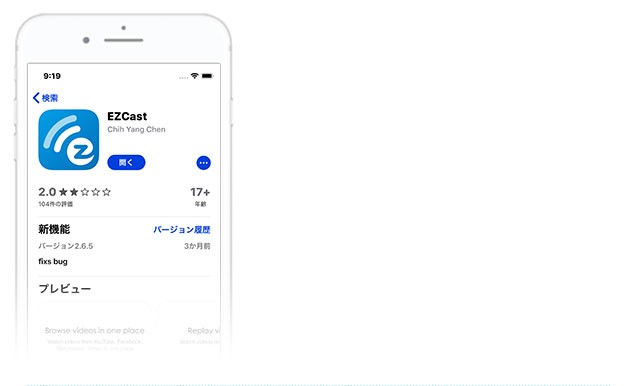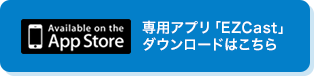App storeから「EZCast」をダウンロードします。

アプリを開き、メニューから「サインイン」アイコンをタップし、
ログイン画面を開きます。
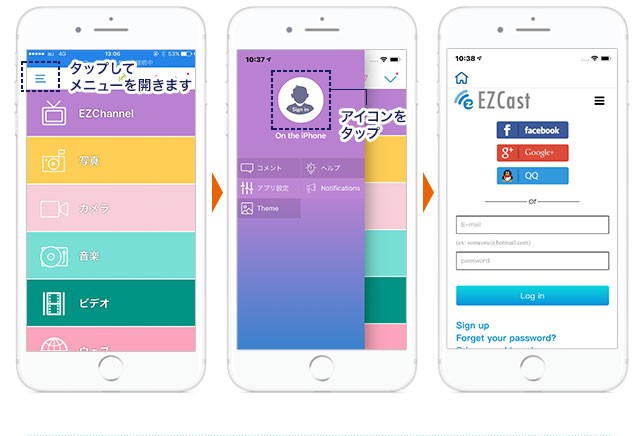

ログイン画面の下部にある「Sign up」から会員登録画面を開きます。
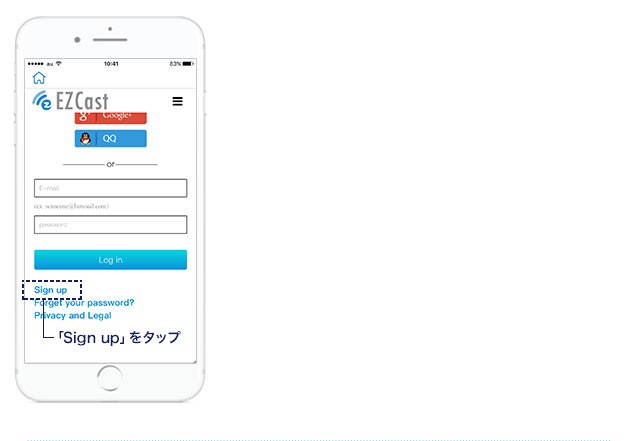

必要な項目を入力したら「Submit」ボタンをタップし、会員登録を完了させま
す。登録完了画面が表示されたら、「Sign in」ボタンをタップし、ログイン画面
に戻ります。
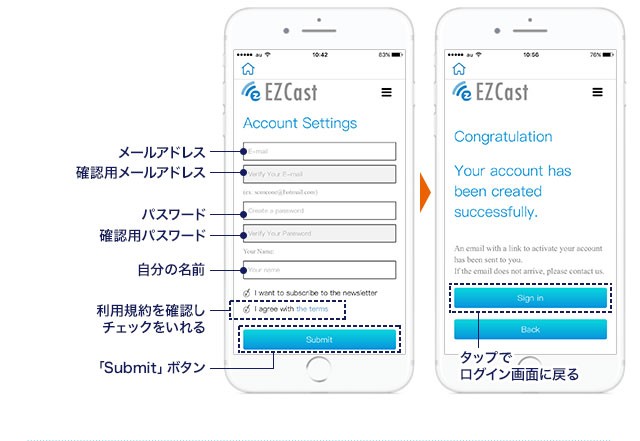

アプリにログインします。
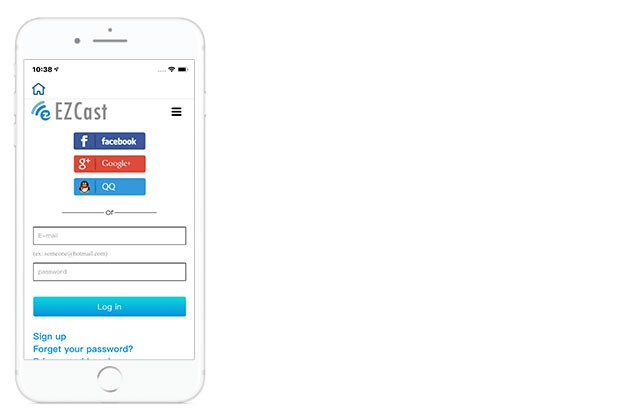


USB充電器と本製品をつなぎ、TVのHDMIポートに接続します。
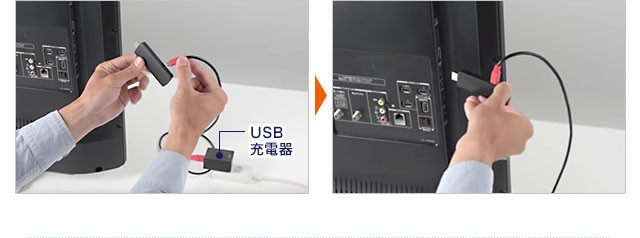

本製品側面のモード変更ボタンを細い針金などで押すと、
モニター画面上で、「エアプレイ・セットアップモード」が黄色く選択されます。
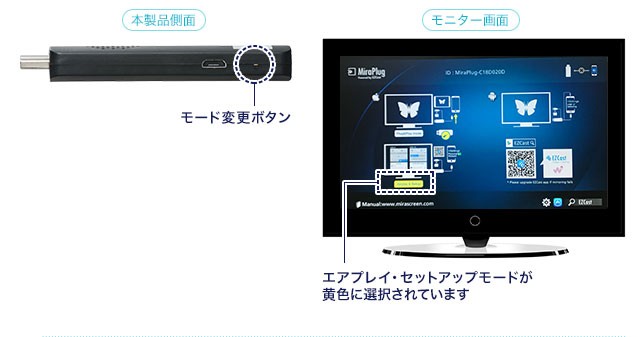

本製品とiOS機器をUSBケーブルで接続します。
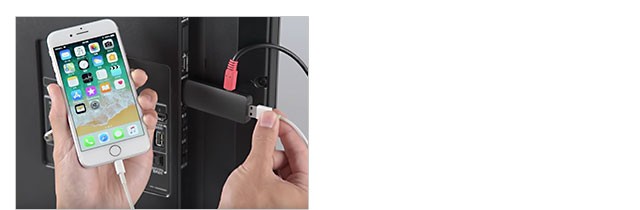


iPhoneの設定から、Wi-fiをオフにします。


iPhoneの設定からインターネット共有をオンにします。
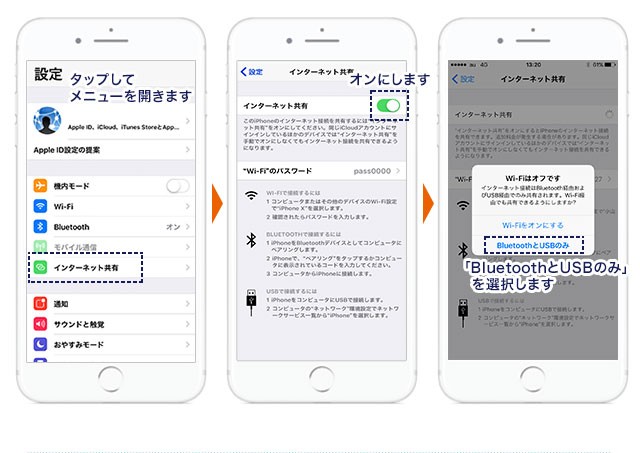

EZ Cast アプリを開き、画面上部にあるケーブルのアイコンをタップすると、
本製品とiPhoneが接続されます。
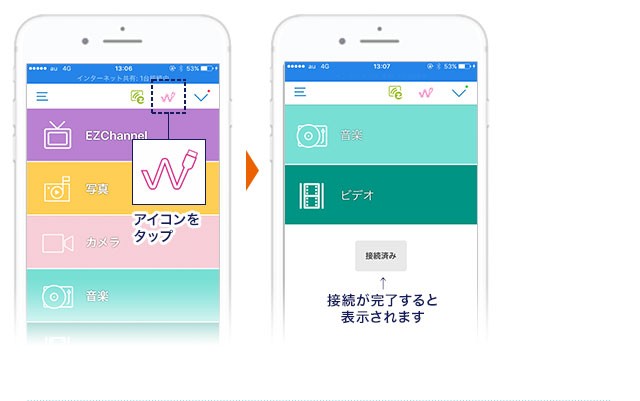

メニューから「Firmware OTA」をタップし、ファームウェアを更新します。
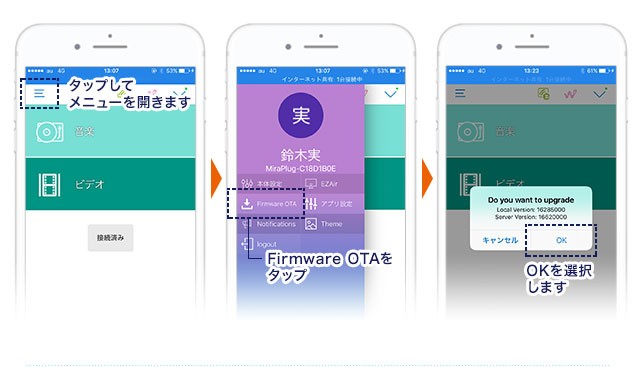

モニターがダウンロード画面に切り替わり、更新が開始されます。
更新が正常に完了するとデバイスは自動的に再起動します。


Copyright(c) サンワサプライ All rights reserved.